html' target='_blank'>Win7系統連接上網的方式有很多種,比如寬帶連接、無線連接等等,最常用的就是寬帶連接了,上網之前都要雙擊桌面寬帶連接圖標。不過有些用戶發現Win7雙擊寬帶連接會彈出提示“找不到寬帶連接”(如下圖所示),為什么會這樣呢?帶著疑問,我們一起看看下面具體的解決步驟。
推薦:深度技術win7旗艦版系統
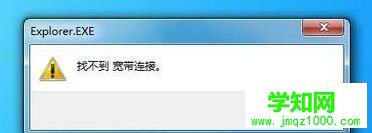
原因分析:
寬帶連接被刪除,而桌面上的快捷方式還存在。
解決方法:
1、先鼠標桌面右鍵,找到“個性化”設置;
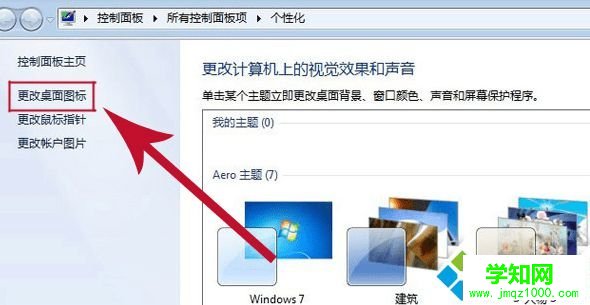
2、在個性化窗口下找到左邊的“更改桌面圖標”按鈕并點擊,把“網絡”那一項勾上,點擊確定,這樣桌面上就有“網絡”的快捷圖標了;
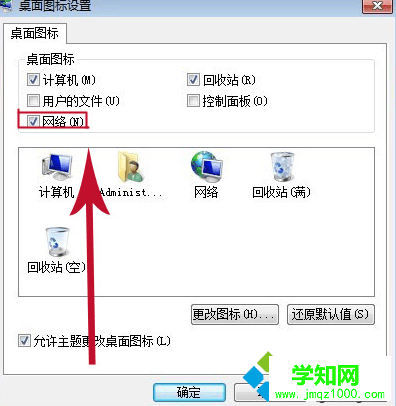
3、右鍵桌面上的“網絡”,找到屬性;
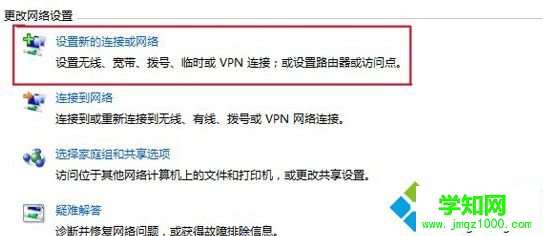
4、點擊上圖中“設置新的連接或網絡”,會彈出選擇一個連接選項,接著點擊下面的“連接到Internet ”;
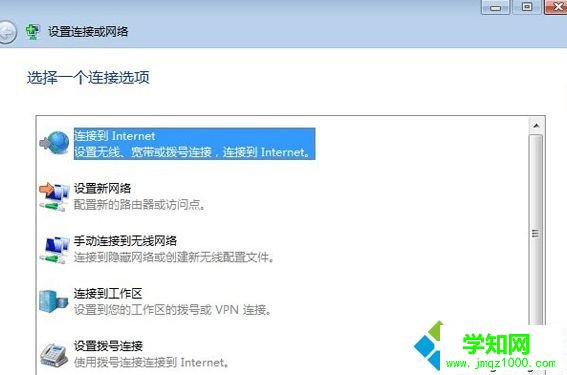
5、在win7系統彈出的界面中會提示您想如何連接?然后在下面的選項中選擇“寬帶(pppoe)(R)”;
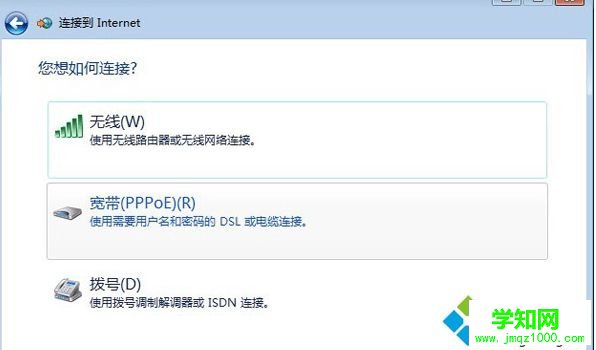
6、我們只要在出現在對話框中根據提示輸入用戶名、密碼以及寬帶的快捷圖標的名稱。然后點擊連接,這樣寬帶連接設置就完成了;
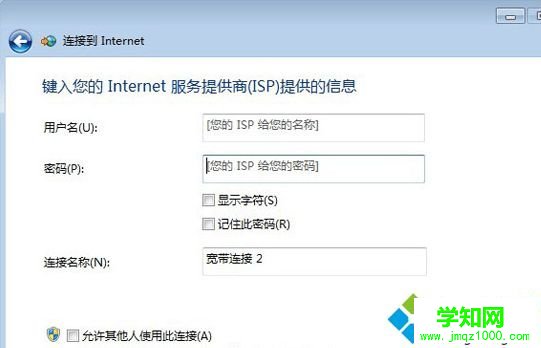
7、如果想把寬帶連接圖標放在桌面上,那么只需依次點擊控制面板-網絡和共享中心-更改適配器設置,然后右鍵寬帶連接-創建快捷方式就行了。
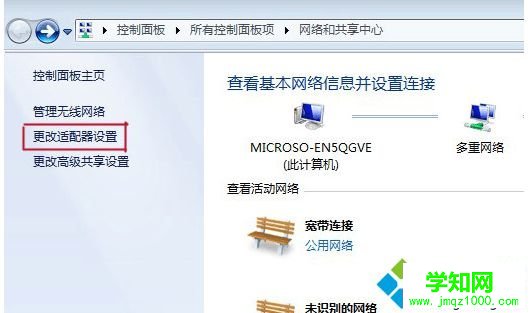
以上就是Win7雙擊寬帶連接提示“找不到寬帶連接”的原因和解決措施,設置完成后記得把原來打不開的寬帶連接圖標刪除哦,不然又要弄錯了。
相關教程:win8寬帶連接720windows xp寬帶連接xp系統找不到本地連接win7限制可保留帶寬w7系統創建寬帶連接
鄭重聲明:本文版權歸原作者所有,轉載文章僅為傳播更多信息之目的,如作者信息標記有誤,請第一時間聯系我們修改或刪除,多謝。
新聞熱點
疑難解答